
アカウントの作成:フリープランの申込み
フリープランのお申し込み方法について説明します。
フリープラン申し込みの際は、以下情報を登録いただく必要があります。
・会社情報(会社名、住所、電話番号など)
・担当者情報(氏名、メールアドレスなど)
お申込みの流れ
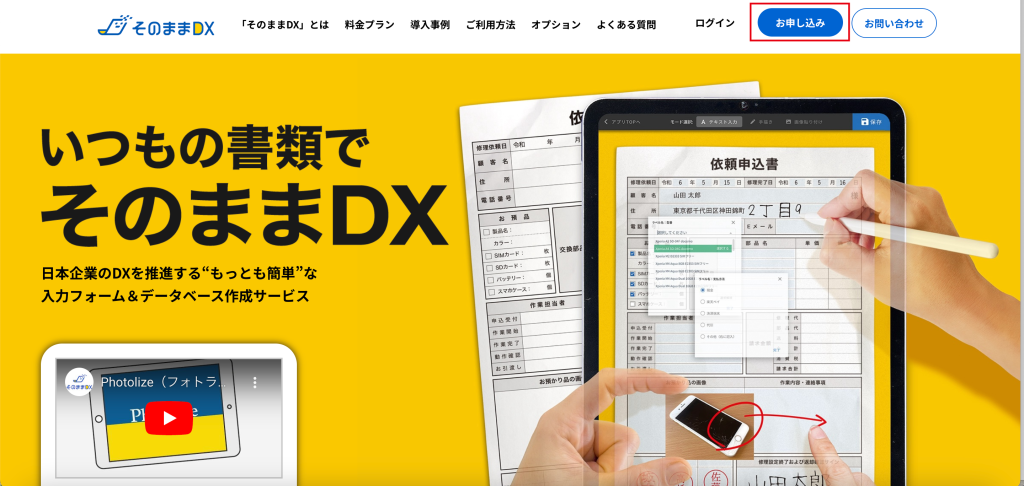
「お申し込み」よりお申込みフォームへと進みます。
必要事項を記入して、まずはフリープラン(永続無料)のアカウントを作成します。
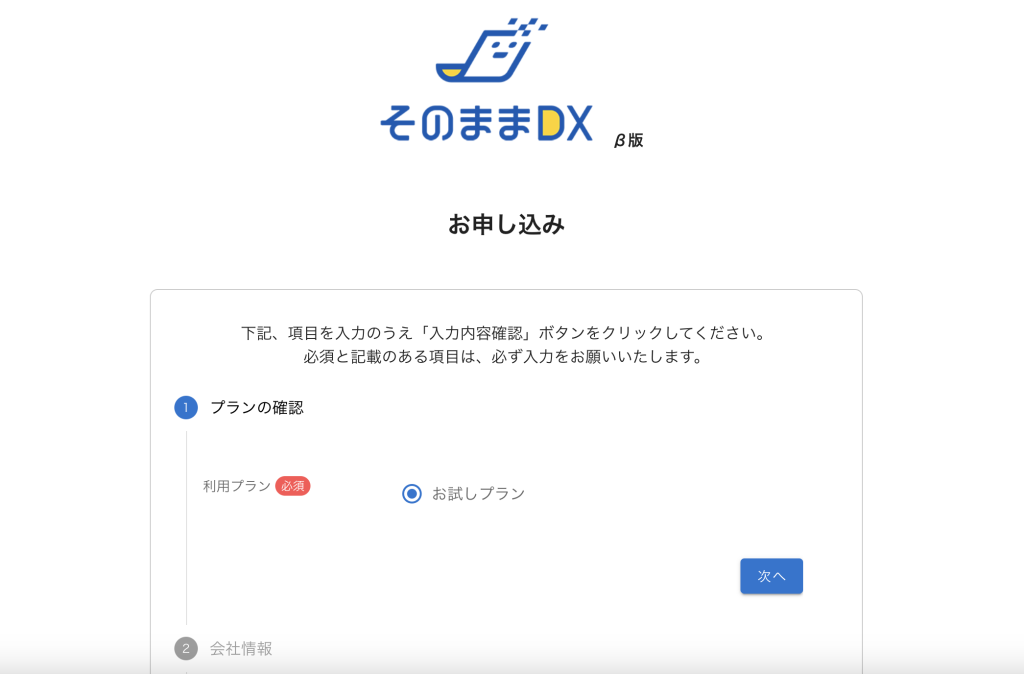
プランの確認で利用プランを「お試しプラン」を選択し、「次へ」をクリックします。
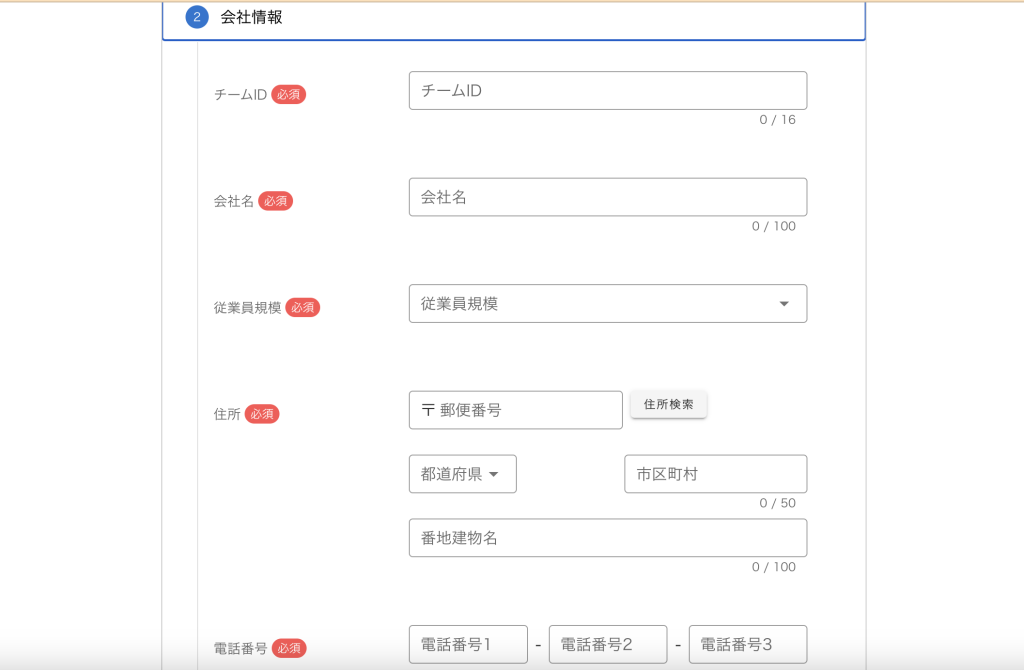
会社情報の入力とチームIDの設定を行います。
チームIDは利用申込時に設定したIDとなり、ログイン時に入力します。
チームIDは半角英数ハイフン、アンダースコアで設定可能で、他社との重複はできません。また、チームIDは変更ができません。
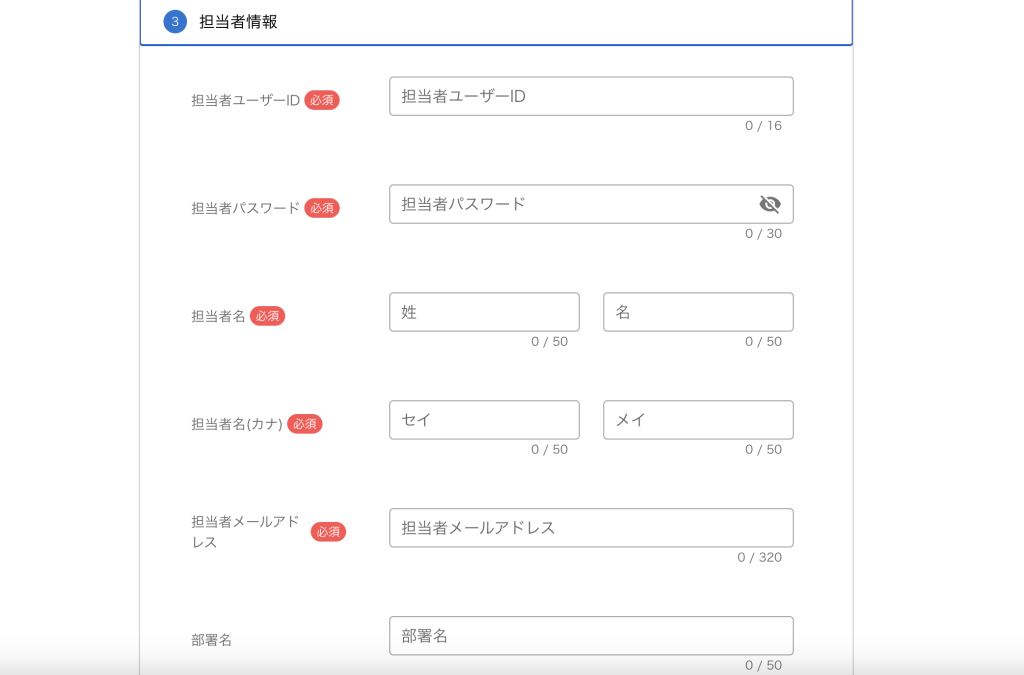
担当者の情報を入力します。担当者ユーザーIDと担当者パスワードは、そのままDXへログインする際に入力します。
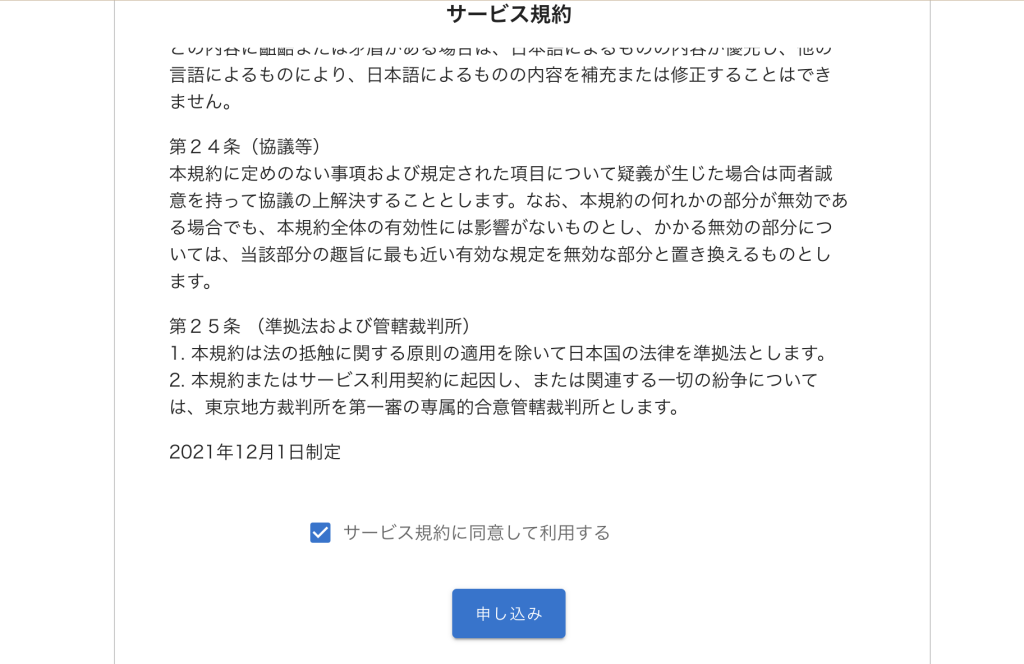
「サービス規約に同意して利用する」にチェックをし、申し込みを押すと申し込み完了となり、初回ログインができます。
そのままDXにログインする
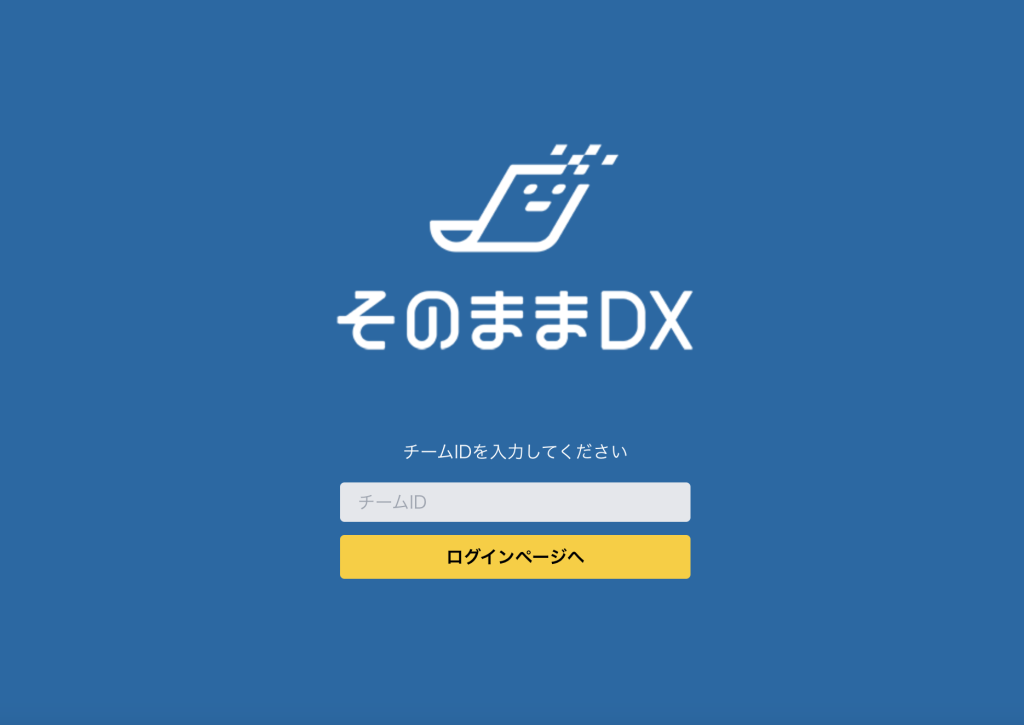
申込み時に設定したチームIDを入力し、ログインページへと進みます。

続いて、「そのままDX」にログインします。申し込みフォームで設定した担当者ユーザーIDとパスワードを入力してログインしてみましょう。
入力フォームの作成依頼
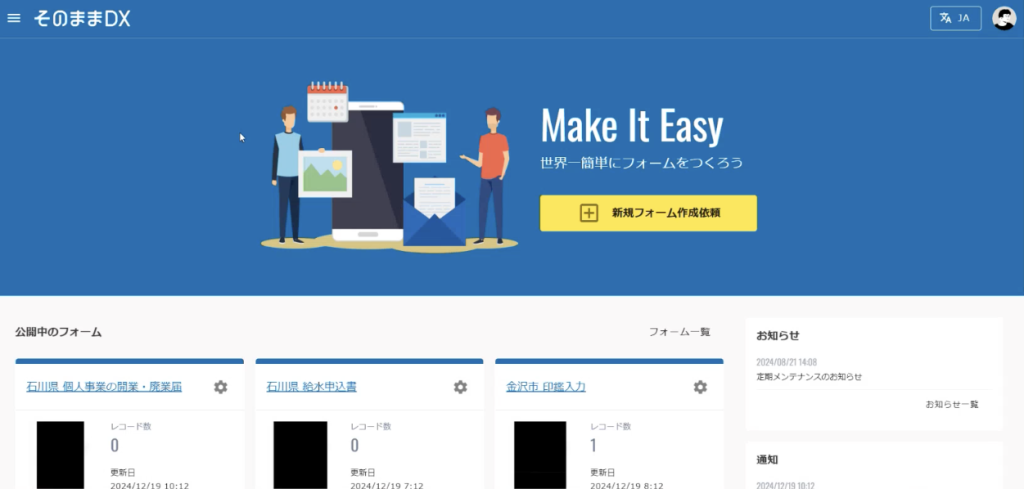
ログイン後、TOPページの新規フォーム作成依頼より、フォームにしたい書類データを送って完了です。
詳しくはこちらをご確認ください。








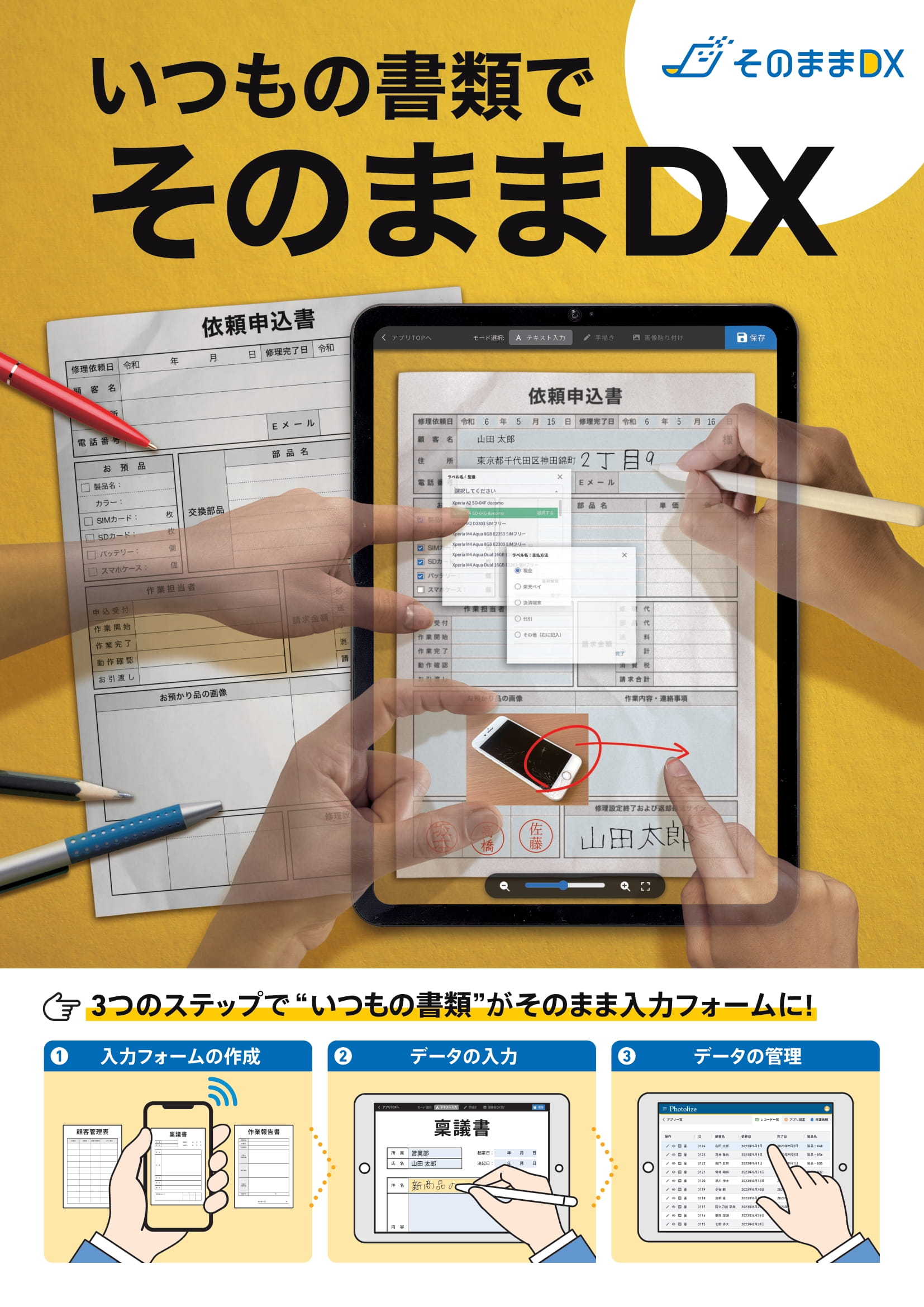
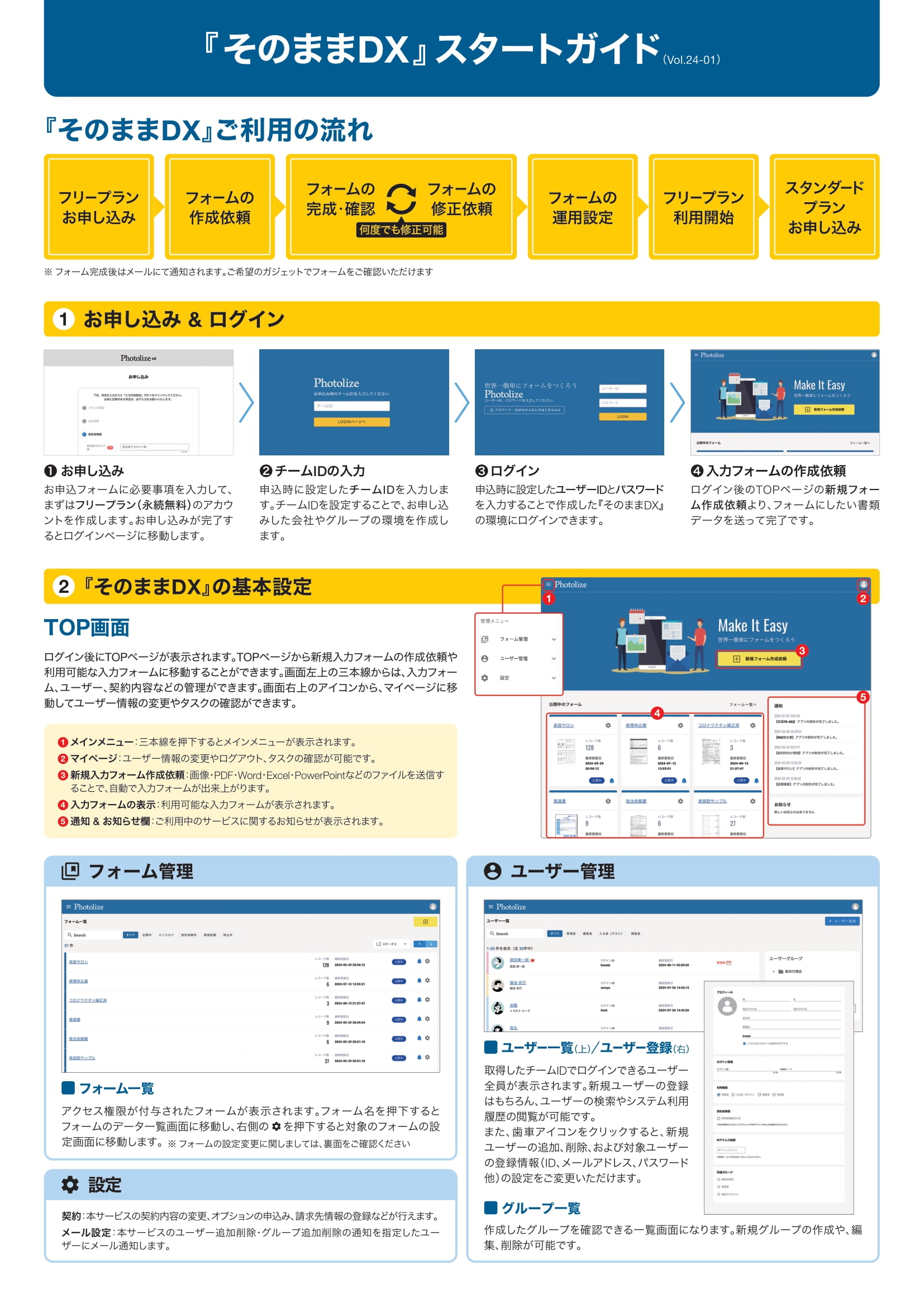
この記事へのコメントはありません。